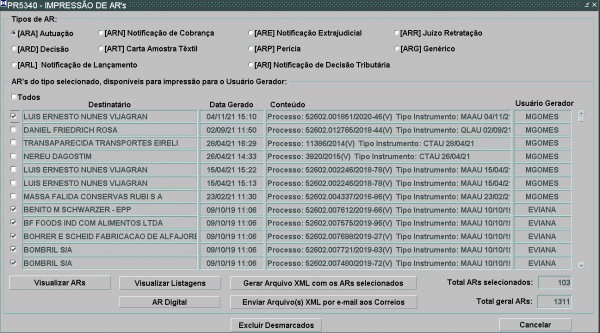Mudanças entre as edições de "7.1.14 - Imprimir AR (PR5340)"
| Linha 15: | Linha 15: | ||
Essa tela de ARs do SGI, irá considerar apenas os ARs gerados a partir da data que for indicada pelo usuário, no parâmetro “DT_AR_DIGITAL” (solicite que o respectivo setor de informática atualize a data que você irá determinar, através do menu gerenciador do SGI, opção "2.1.1 Parâmetros") e que ainda não foram encaminhados em formato txt para os Correios.<br> | Essa tela de ARs do SGI, irá considerar apenas os ARs gerados a partir da data que for indicada pelo usuário, no parâmetro “DT_AR_DIGITAL” (solicite que o respectivo setor de informática atualize a data que você irá determinar, através do menu gerenciador do SGI, opção "2.1.1 Parâmetros") e que ainda não foram encaminhados em formato txt para os Correios.<br> | ||
| − | O layout de arquivo AR digital gerado, depende do parâmetro “LAYOUT_AR_DIGITAL” (solicite que o respectivo setor de informática atualize o layout utilizado, caso necessário, através do menu gerenciador do SGI, opção "2.1.1 Parâmetros"). As opções atualmente são SIGEP_WEB_A (layout para ser usado no programa PortalPostal), SIGEP_WEB_B (layout para ser usado no programa SIGPWeb usado em MS) e SIGEP_WEB_C (Novo layout de arquivo AR | + | O layout de arquivo AR digital gerado, depende do parâmetro “LAYOUT_AR_DIGITAL” (solicite que o respectivo setor de informática atualize o layout utilizado, caso necessário, através do menu gerenciador do SGI, opção "2.1.1 Parâmetros"). As opções atualmente são SIGEP_WEB_A (layout para ser usado no programa PortalPostal), SIGEP_WEB_B (layout para ser usado no programa SIGPWeb usado em MS) e SIGEP_WEB_C (Novo layout de arquivo AR para o PortalPostal, usado no RS).<br> |
Para o carregamento do arquivo TXT fornecido pelo SGI, entre no sistema indicado pela empresa contratada que foi conveniada para esse serviço, entrando nas opções por eles indicadas no treinamento ou manual: aqui na SURRS, o arquivo foi carregado no sistema PortalPostal, conforme abaixo: | Para o carregamento do arquivo TXT fornecido pelo SGI, entre no sistema indicado pela empresa contratada que foi conveniada para esse serviço, entrando nas opções por eles indicadas no treinamento ou manual: aqui na SURRS, o arquivo foi carregado no sistema PortalPostal, conforme abaixo: | ||
[[File:portalp.png|600px|center]] | [[File:portalp.png|600px|center]] | ||
Edição das 19h21min de 18 de abril de 2023
Índice
Barra de Tarefas do SGI
Para ter acesso às informações referentes às funcionalidades da tela, clicar em Introdução ao SGI.
Introdução
Esta funcionalidade permite a impressão de AR.
Pré-Requisitos
Acesso
Imprimir AR
Botão "AR Digital": Irá gerar um arquivo em formato TXT, conforme leiaute definido pela empresa conveniada contratada para fazer a integração entre os órgãos delegados e o SIGEP WEB (sistema dos Correios). Por exemplo aqui na SURRS a empresa conveniada contratada para fazer essa integração disponibilizou o PortalPostal para que seja carregado o arquivo TXT fornecido pelo SGI até o sistema SIGEP WEB dos Correios.
Essa tela de ARs do SGI, irá considerar apenas os ARs gerados a partir da data que for indicada pelo usuário, no parâmetro “DT_AR_DIGITAL” (solicite que o respectivo setor de informática atualize a data que você irá determinar, através do menu gerenciador do SGI, opção "2.1.1 Parâmetros") e que ainda não foram encaminhados em formato txt para os Correios.
O layout de arquivo AR digital gerado, depende do parâmetro “LAYOUT_AR_DIGITAL” (solicite que o respectivo setor de informática atualize o layout utilizado, caso necessário, através do menu gerenciador do SGI, opção "2.1.1 Parâmetros"). As opções atualmente são SIGEP_WEB_A (layout para ser usado no programa PortalPostal), SIGEP_WEB_B (layout para ser usado no programa SIGPWeb usado em MS) e SIGEP_WEB_C (Novo layout de arquivo AR para o PortalPostal, usado no RS).
Para o carregamento do arquivo TXT fornecido pelo SGI, entre no sistema indicado pela empresa contratada que foi conveniada para esse serviço, entrando nas opções por eles indicadas no treinamento ou manual: aqui na SURRS, o arquivo foi carregado no sistema PortalPostal, conforme abaixo:
Nesse exemplo aqui da SURRS, utilizando o PortalPostal, após a mensagem de "Arquivo importado com sucesso", é liberada a consulta dos registros carregados (aqui as informações pessoais foram removidas durante a edição da imagem):
Regras de negócio
- Campo com o preenchimento obrigatório;
Relacionamentos
- Voltar - Protocolo